Az OS X előnézeti alkalmazásának kiváló lehetősége van a kézírásos aláírások rögzítésére és PDF-dokumentumokba való beillesztésére. Ez nagyszerű az aláírást igénylő űrlapok, levelek és egyéb elemek aláírásához. Ez a folyamat egyszerűen magában foglalja az írott aláírás rögzítését egy webkamerával, amely után hozzáadhatja azokat az előnézetben megnyitott bármely PDF dokumentumhoz.
Az előnézethez társított aláírások titkosított formában vannak tárolva, ami nagyszerű a biztonság szempontjából, de azt is jelenti, hogy az Előnézet az egyetlen olyan program, amely hozzáférhet hozzájuk. Annak ellenére, hogy a beillesztett aláírás átméretezhető, és az adott PDF-dokumentumban mozgatható, nem másolhatja azt, sem a választást, amely azt az Előnézetből egy másik programba helyezi.
Ennek egyik megoldása az, hogy egyszerűen beolvassa az aláírását és mentse el képként, de ez megköveteli a lapolvasó használatát. Van azonban egy olyan megoldás, amely lehetővé teszi, hogy bármilyen előnézetet rögzítsen az Előnézetből, és képfájlként mentse el a megfelelő fóliákkal, amelyeket más alkalmazásokban használhat.
Először győződj meg róla, hogy van egy aláírásod, amelyet elmentettél és tároltál az Előnézetben, amit a CNET Jason Cipriani utasításaival követhetsz, majd hajtsa végre az alábbi lépéseket:
- Nyisson meg egy szövegszerkesztőt, mint például a TextEdit, az Oldalak vagy a Word, és hozzon létre egy új üres dokumentumot.
- Az üres dokumentum kinyomtatásához nyomja meg a Command-P gombot, majd a bal alsó részén található kis PDF menüből válassza a PDF megnyitása előnézetben.
- Az Előnézet szerkesztése eszköztár engedélyezése (nyomja meg a Shift-Command-A), és használja az Aláírás eszközt az aláírás hozzáadásához a dokumentumhoz.
- Bontsa ki az aláírás méretét, hogy viszonylag nagy legyen (minél nagyobb, annál jobb, ami a dokumentum nagyításával és az ablakméret bővítésével is elvégezhető).
- A Shift-Control-Command-4 gomb megnyomásával lépjen be a kijelölés-képernyő módba (az egér kurzor keresztkeresztre változik), és húzza a választást az aláírás köré (amikor az egér felszabadításakor egy kamera kattintást kell hallania).
- Győződjön meg róla, hogy az Előnézet az elsődleges alkalmazás, és nyomja meg a Command-N gombot a képfájl új képfájljának létrehozásához.
- Ismét engedélyezze az Előnézet szerkesztése eszköztárát, és válassza ki az Instant Alpha eszközt (úgy néz ki, mint egy kis pálca).
- Kattintson az aláírás körüli fehér területre, és húzza a kurzort távol a kattintástól. Ha ezt megteszi, a fehér terület rózsaszínre változik, de húzza addig, amíg nem lát több fehéret az aláírás karaktere körül. Ha maguk a karakterek rózsaszín színárnyalatot mutatnak, akkor túl messzire húzott vissza, amíg vissza nem fordulnak, majd az egérgombot elengedjük.
- Nyomja meg a törlés gombot, és az aláírásának most átlátszó háttérrel kell rendelkeznie, melyet egy kockás minta jelez.
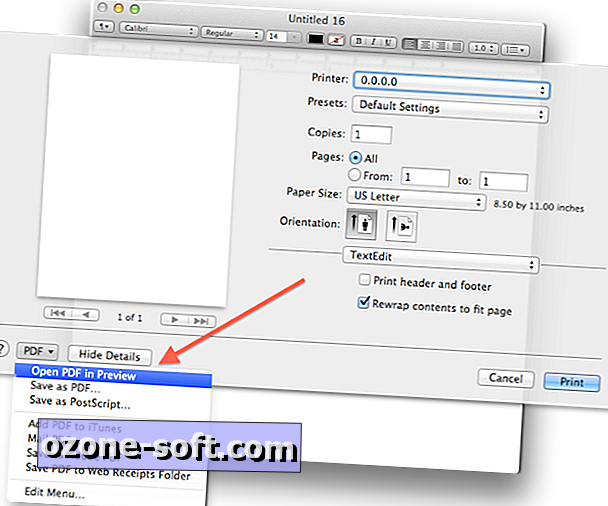
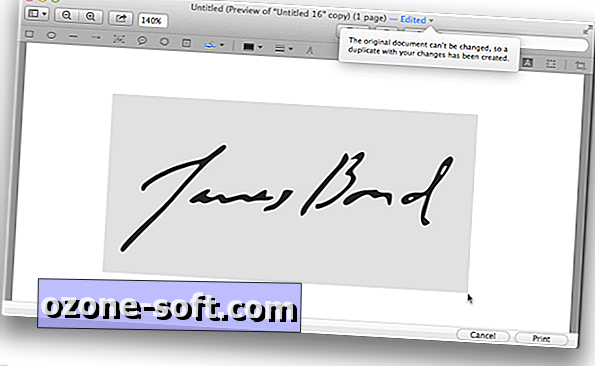
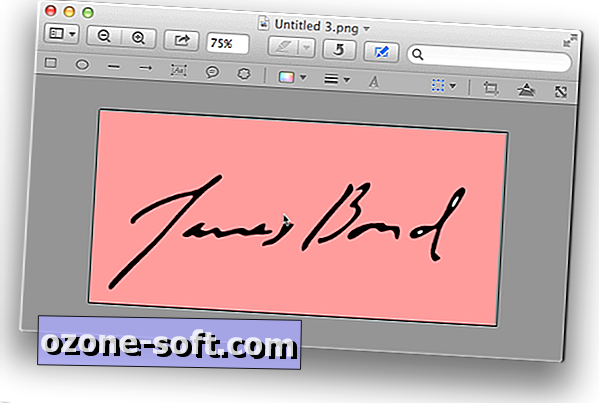
Mentse el a képet olyan formátumban, amely támogatja az alfa-csatornát (PNG, JPEG-2000 vagy TIFF), és győződjön meg róla, hogy ez a csatorna engedélyezve van a Mentés párbeszédpanelen, így az átláthatóság megmarad.
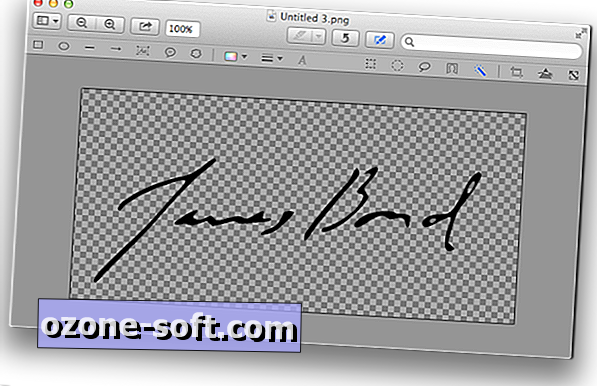
Tessék, itt van. Ezt követően az aláírást be kell importálni bármely olyan programba, amely támogatja a mentett formátumokat. Ne feledje, hogy a Preview aláírásaitól eltérően ez nem az aláírás titkosított tárolása; a titkosított lemezképben azonban mentheti, vagy a FileVault engedélyezve van a Mac számítógépén, így minden aláírással ellátott fájl titkosítva van a rendszer leállításakor.






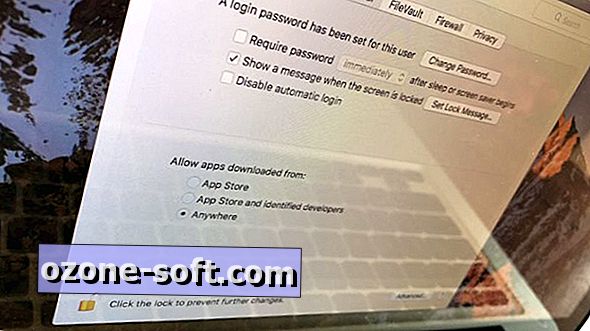
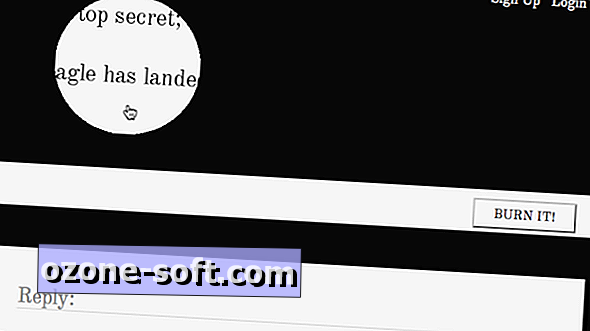


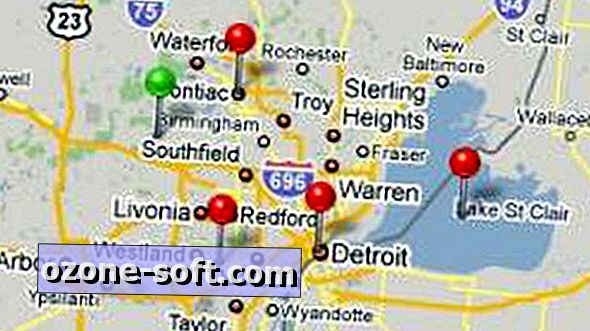


Hagyjuk Meg Véleményét